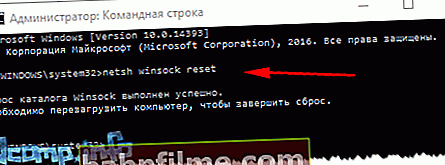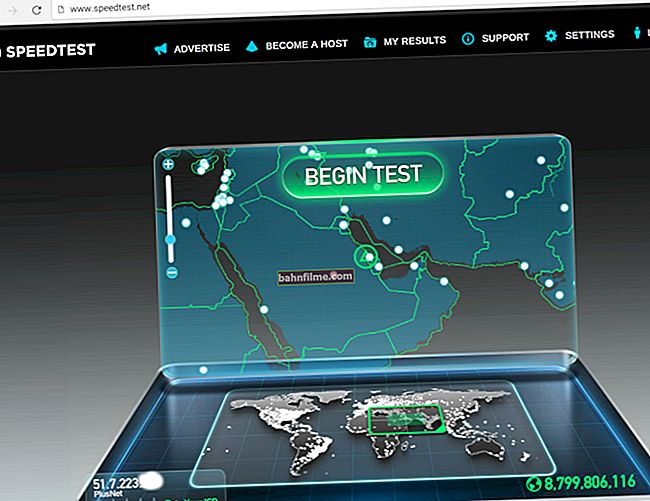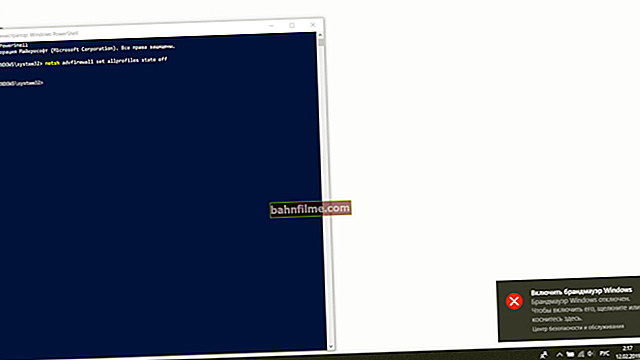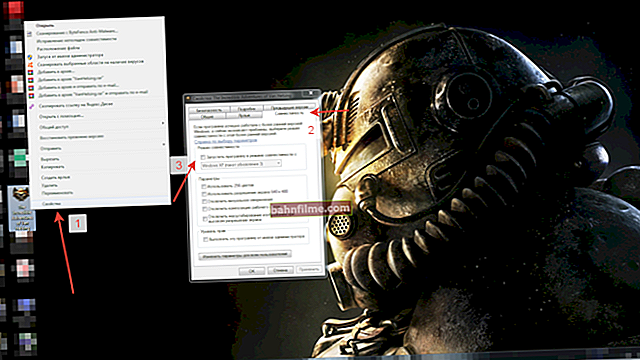Câu hỏi của người dùng ...
Xin chào.
Gần đây cài lại Windows trên máy tính (Windows 7 đã được đổi thành Windows 10), giờ nó báo lỗi 651 khi kết nối Internet.
Họ đã gọi cho nhà cung cấp - anh ta nói rằng mọi thứ đều theo thứ tự của mạng, không có sự cố hoặc sự cố nào. Cung cấp dịch vụ trả phí để thiết lập mạng. Có thể chúng tôi đã làm sai điều gì đó và bạn có thể tự cấu hình nó?
Ngày tốt.
Khi kết nối Internet bằng giao thức PPPoE, lỗi 651 không phải là hiếm (và theo quy luật, ít phụ thuộc vào một nhà cung cấp cụ thể, họ phải đối mặt với nó ở Rostelecom, Dom.ru, Billine, v.v.).
Vì một số lý do, đối với nhiều người dùng, giải pháp cho vấn đề khá đơn giản - cài đặt lại Windows ... 👀
Trong khi đó, việc cài đặt lại hệ điều hành không phải lúc nào cũng giúp giải quyết được vấn đề như vậy.
Trong bài viết này, tôi sẽ cố gắng đưa ra những lý do cơ bản nhất gây ra lỗi này và đưa ra giải pháp cho từng lỗi đó ...
*
Nguyên nhân của lỗi 651 và giải pháp của chúng
Có thể là người đầu tiên khuyên bảo đơn giản đến mức tầm thường - nhưng chỉ cần cố gắng khởi động lại máy tính của bạn trước tất cả các khuyến nghị khác của bài viết này ...

Ví dụ về lỗi 651 / modem hoặc thiết bị truyền thông khác báo lỗi
1) Lỗi / lỗi cài đặt kết nối tốc độ cao
Không có gì lạ khi lỗi này xuất hiện sau khi cài đặt lại Windows (hoặc sau khi thiết lập mạng). Trong một số trường hợp, lỗi cũng xuất hiện trong hệ điều hành Windows "cũ", nơi mọi thứ chỉ hoạt động ngày hôm qua ... ☝
Điều đầu tiên tôi khuyên bạn nên làm trong trường hợp này là tạo lại kết nối tốc độ cao. Điều này được thực hiện khá đơn giản.
1) Đầu tiên đi tới Bảng điều khiển Windows tại: Bảng điều khiển \ Mạng và Internet \ Mạng và Trung tâm chia sẻ (màn hình được hiển thị bên dưới).
2) Sau đó xóa kết nối tốc độ cao cũ của bạn (Chú ý! Kết nối chứa mật khẩu và thông tin đăng nhập để truy cập Internet - trước khi xóa, hãy kiểm tra xem bạn có dữ liệu này không. Chúng được cung cấp bởi nhà cung cấp của bạn).
👉 Khuyên bảo!
Trong một số trường hợp, Windows có thể tự khắc phục sự cố kết nối mạng. Thử chạy chẩn đoán mạng trước khi tạo và định cấu hình kết nối mới (liên kết "Khắc phục sự cố", thứ hai trong ảnh chụp màn hình bên dưới).
3) Tiếp theo, mở liên kết "Tạo và định cấu hình kết nối hoặc mạng mới" .

Tạo kết nối mạng mới
👉 Lưu ý!
Nếu bạn sử dụng bộ định tuyến để kết nối Internet, bạn có thể tiến hành các đề xuất tiếp theo trong bài viết. Mặc dù với bộ định tuyến, rất hiếm khi gặp lỗi như vậy. Kiểm tra xem bộ định tuyến đã được bật chưa, đã kết nối với PC chưa, mọi thứ có ổn không với dây dẫn ...
4) Sau đó, bạn cần làm như sau:
- trong cửa sổ để chọn một tùy chọn kết nối, hãy chỉ định tùy chọn "Kết nối Internet. Thiết lập kết nối Internet băng thông rộng hoặc quay số" ;
- trong cửa sổ "Bạn muốn kết nối như thế nào" - chỉ định tùy chọn "Tốc độ cao (với PPPoE). Yêu cầu kết nối DSL hoặc cáp tên người dùng hoặc mật khẩu" ;
- trong cửa sổ tiếp theo, bạn phải nhập mật khẩu và đăng nhập để truy cập internet (Thông tin này phải được cung cấp bởi nhà cung cấp Internet của bạn. Kiểm tra hợp đồng cung cấp dịch vụ liên lạc với họ) .

Tạo lại kết nối PPPoE tốc độ cao
5) Sau khi tạo một kết nối mới - hãy thử kết nối bằng cách sử dụng nó. Trong nhiều trường hợp, quy trình đơn giản như vậy cho phép bạn nhanh chóng khôi phục mạng về khả năng hoạt động.
2) Cài đặt Winsock bị hỏng
Trong một số trường hợp, cấu hình không chính xác của card mạng và cài đặt mạng (đôi khi là vi-rút hoặc sâu, chương trình chống vi-rút, chương trình bảo vệ thông tin cá nhân) có thể làm hỏng cài đặt Winsock, từ đó dẫn đến các lỗi khác nhau liên quan đến mạng.
Nhiều người thắc mắc Winsock là gì? Nói một cách đơn giản, nó là một nhóm các chức năng được yêu cầu để triển khai các ứng dụng trên mạng TCP / IP.
Các vấn đề có thể xảy ra với tham nhũng Winsock:
- máy tính không thể tự động lấy địa chỉ IP;
- nhiều dịch vụ mạng bắt đầu và sau đó dừng lại;
- kết nối mạng có thể biến mất;
- có ping theo địa chỉ, theo tên - không ping;
- tất cả các loại lỗi có thể xuất hiện, bao gồm cả lỗi của chúng tôi, 651 ...
Giải pháp: Bạn cần đặt lại cài đặt Winsock.
Làm thế nào nó được thực hiện:
- Đầu tiên bạn cần chạy dòng lệnh với tư cách là quản trị viên. Để thực hiện việc này, bạn cần mở trình quản lý tác vụ (các nút Ctrl + Shift + Esc), sau đó nhấp vào tác vụ mới và nhập lệnh CMD, không quên đánh dấu vào việc khởi chạy các tác vụ từ quản trị viên.

Chạy Command Prompt với tư cách quản trị viên
- Sau đó nhập lệnh thiết lập lại netsh winock và nhấn Enter. Đáp lại, nhận được thông báo rằng mọi thứ đã hoàn tất, máy tính cần được khởi động lại. Sau đó khởi động lại PC của bạn.
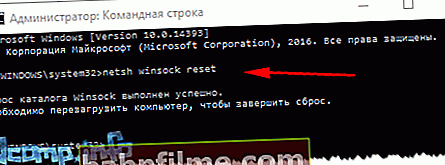
Đặt lại cài đặt Winsock
3) Sự cố với trình điều khiển card mạng
Nếu bạn kết nối phần cứng mới với PC của mình (đặc biệt là những phần cứng liên quan đến mạng), cài đặt bất kỳ ứng dụng nào, cài đặt lại hệ điều hành, rất có thể xung đột trình điều khiển có thể đã xảy ra (tốt, hoặc nói chung, chỉ đơn giản là không có trình điều khiển cho card mạng trong hệ thống).
Để xem có trình điều khiển cho bộ điều hợp mạng của bạn hay không, hãy mở quản lý thiết bị ... Để làm điều này, hãy vào bảng điều khiển, sau đó dịch màn hình trên các biểu tượng lớn và mở trình quản lý bạn đang tìm kiếm.

Cách mở Trình quản lý thiết bị / ví dụ Windows 10
Trong Trình quản lý thiết bị, mở các tab "Bộ điều hợp mạng" và "Thiết bị khác" (nếu có). Bộ điều hợp của bạn phải có trong tab bộ điều hợp mạng (ví dụ: tôi có Bộ điều khiển gia đình Realtek PCIe FE). Nếu bạn không có Ethernet (Bộ điều hợp không dây Wi-Fi) trong tab này, thì rất có thể bạn không có trình điều khiển.
Trong trường hợp này, trong tab "Các thiết bị khác" bạn phải có thiết bị không xác định (xem ví dụ trong ảnh chụp màn hình bên dưới 👇).

Không có trình điều khiển cho bộ điều hợp mạng Wi-Fi
Bạn có thể thử cập nhật trình điều khiển của mình mà không cần thoát Trình quản lý thiết bị. Để thực hiện việc này, hãy nhấp chuột phải vào thiết bị không xác định và trong menu ngữ cảnh bật lên, hãy chọn "Cập nhật trình điều khiển ..." .
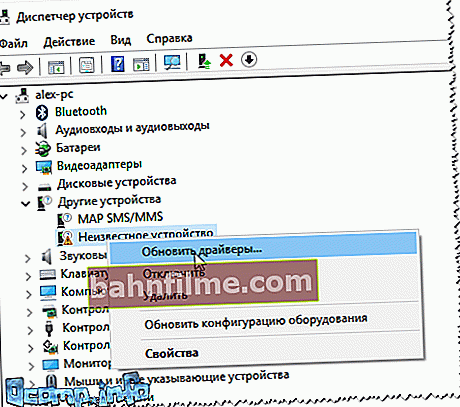
Cập nhật trình điều khiển - Trình quản lý thiết bị
Nếu điều này không hiệu quả để cập nhật trình điều khiển, tôi khuyên bạn nên đọc các bài viết dưới đây (trong đó tôi đã mô tả chi tiết quy trình: cái gì, cách thức và lý do tại sao ...).
👉 Giúp đỡ!
1) Cách tìm và cập nhật trình điều khiển cho bất kỳ thiết bị không xác định nào.
2) Cập nhật trình điều khiển cho bộ điều hợp Wi-Fi.
3) Cách gỡ cài đặt trình điều khiển (trong một số trường hợp, bạn không thể cài đặt trình điều khiển mới cho đến khi bạn gỡ bỏ trình điều khiển cũ).
4) Kết nối đã bị chặn bởi phần mềm chống vi-rút (tường lửa)
Thật không may, nhiều phần mềm diệt virus và tường lửa không phải lúc nào cũng bảo vệ chúng ta - chúng thường tạo ra các lỗi và sự cố không cần thiết khi cố gắng làm gián đoạn một nơi nào đó. Do đó, khi lỗi 651 xuất hiện, tôi khuyên bạn nên (trong khi tìm kiếm và loại bỏ nguyên nhân) hãy tắt phần mềm chống vi-rút (nếu bạn đã cài đặt nó).

Tắt phần mềm chống vi-rút Avast trong 1 giờ
Ngoài ra, đừng quên rằng Windows có tường lửa / tường lửa tích hợp riêng. Theo mặc định, nó được bật và đang chạy. Nó cũng cần được vô hiệu hóa (tạm thời).
Cách mở tường lửa trên Windows:
- đẩy THẮNG + R;
- Giới thiệufirewall.cpl và nhấn Enter.

Cách mở tường lửa
Sau đó nhấp vào liên kết bên trái Bật và tắt Tường lửa của Windows , trong cửa sổ mở ra - đối với tất cả các mạng, hãy chuyển các thanh trượt sang chế độ Tắt tường lửa của Windows .

Cách tắt tường lửa
Sau đó lưu cài đặt và thử kết nối lại mạng. Có lẽ lỗi 651 sẽ không xảy ra ...
5) Máy tính của bạn có được kết nối với mạng thứ hai không? Hai card mạng ...
Trong một hộ gia đình, nó thường xảy ra rằng một máy tính không có một, mà là hai card mạng. Một được dùng để kết nối với ISP và cái còn lại dùng cho mạng LAN gia đình (ví dụ: được kết nối với PC / máy tính xách tay khác).
Nói chung, nếu bạn đã cài đặt hai card mạng trên máy tính của mình, tôi khuyên bạn nên tắt một trong số chúng.
Để làm điều này, trước tiên hãy mở kết nối mạng ... Để làm điều này:
- nhấp chuột Thắng + R;
- đi vào ncpa.cpl và nhấn Enter.

Cách mở kết nối mạng ncpa.cpl
Tiếp theo, tắt TẤT CẢ các bộ điều hợp mạng sẽ ở đó. Sau đó, bật một bộ điều hợp mạng, bộ điều hợp mà bạn có kết nối PPPoE qua đó (tức là bộ điều hợp mà cáp Internet được kết nối).
Lưu ý: để bật / tắt bộ điều hợp - chỉ cần nhấp chuột phải vào nó và chọn tác vụ cần thiết trong menu ngữ cảnh.

Kết nối mạng - Ngắt kết nối một bộ điều hợp
Nhân tiện, bộ điều hợp bị vô hiệu hóa trở thành "không màu" và trạng thái của chúng được biểu thị là "Tàn tật" (xem ví dụ bên dưới 👇).

Đây là giao diện của bộ điều hợp bị vô hiệu hóa
6) Một chi tiết nữa!
Kiểm tra thuộc tính IP phiên bản 4 (TCP IPv4) của bộ điều hợp mà qua đó bạn được kết nối với ISP của mình. Để làm điều này, trong tab kết nối mạng (trong đó chúng tôi hiện đã tắt / bật bộ điều hợp) chuyển đến thuộc tính của bộ điều hợp được yêu cầu.
Mở tiếp theo thuộc tính dòng IP phiên bản 4 (TCP IPv4) - xem mũi tên 1 và 2 trên ảnh chụp màn hình bên dưới. Trong các thuộc tính, hãy kiểm tra hai tham số (nếu nó khác nhau, hãy thay đổi chúng):
- Nhận địa chỉ IP tự động;
- Nhận địa chỉ máy chủ DNS tự động.

Thuộc tính IP phiên bản 4 (TCP IPv4)
Lưu cài đặt và thử kết nối lại với mạng.
7) Lỗi mạng tại ISP
Nếu phần còn lại của các đề xuất không giúp giải quyết vấn đề, tôi khuyên bạn nên liên hệ với nhà cung cấp Internet và làm rõ xem họ có bất kỳ lỗi nào không, liệu mọi thứ có ổn định với mạng hay không.
Đặc biệt đáng để "nghi ngờ" nhà cung cấp trong trường hợp máy tính của bạn không có gì xảy ra (không cài ứng dụng mới, cài lại Windows, cũng không kết nối thiết bị mới) và mạng đột ngột biến mất. Khi cố gắng kết nối, lỗi này bắt đầu xuất hiện ...
8) Bạn có thể làm gì khác
- Loại hệ điều hành nào? Chú ý đến hệ điều hành Windows của bạn. Nếu đây là một sự lắp ráp từ tất cả các loại "thợ thủ công", tôi khuyên bạn nên thay thế nó và cài đặt một bản sao được cấp phép 👉 (may mắn thay, bây giờ nó miễn phí). Trong tất cả các loại lắp ráp, có thể có nhiều lỗi khác nhau;
- Nếu bạn có modem ADSL, hãy kiểm tra chức năng của nó;
- Nếu bạn đang sử dụng bộ định tuyến Wi-Fi, hãy kiểm tra xem mọi thứ có đúng với nó không. Có thể bạn nên thử kết nối qua kết nối Wi-Fi (thay vì kết nối có dây), chẳng hạn như từ điện thoại và kiểm tra xem mạng có hoạt động hay không, nếu có Internet. Tôi cũng khuyên bạn nên thử khởi động lại bộ định tuyến. Ngoài ra, bạn có thể nhập cài đặt bộ định tuyến không?
- Mọi thứ đều ổn với dây? Rất thường chúng bị hư hỏng khi đồ đạc được di chuyển. Ngoài ra, các dây có thể đơn giản bị bung ra khỏi giắc cắm, hãy thử kết nối lại chúng. Đôi khi chúng bị động vật trong nhà gặm nhấm: mèo, chó;

Cáp USB bị cắt
- Cố gắng khôi phục hệ điều hành Windows về trạng thái trước đó khi mọi thứ đang hoạt động;
- Mẹo cuối cùng: hãy thử 👉 cài đặt lại Windows (mặc dù tôi không phải là người ủng hộ việc thay đổi HĐH cho mọi vấn đề, nhưng trong trường hợp này, nếu phần còn lại không giúp được, tôi chưa biết phải tư vấn gì ...).
*
Vậy thôi, chúc mọi người may mắn!
Nếu ai đó loại bỏ 651 theo một cách khác - hãy đưa ra mẹo trong phần nhận xét 👇
👋
Lần xuất bản đầu tiên: 30/01/2017
Đính chính: 01/05/2020